現在、YouTubeでGIFや動画を共有することは非常に人気があります。 GIFは人々の気持ちを鮮やかに表現するのに役立ちます。すばらしいGIFを作成して投稿するには、YouTubeGIFメーカーが必要です。したがって、この投稿では、MiniToolMovieMakerを含む8つのすばらしいYouTubeGIFメーカーを紹介します。
GIFを使用すると、YouTubeの投稿をより魅力的にすることができます。適切なGIFを探すのに多くの時間を費やすのは面倒な場合があります。この状況を回避するには、優れたYouTubeGIFメーカーで作成できます。
すべての人に知られているように、YouTubeは最も人気のあるビデオ共有プラットフォームの1つであり、面白いビデオや結婚式のビデオなど、さまざまな種類のビデオを多数提供しています。面白いビデオを見るとき、GIFを作成するために最もエキサイティングな瞬間をキャプチャしたいと思うかもしれません。この投稿では、YouTube動画をGIFに変換するために、いくつかのYouTubeGIFメーカーを共有します。
その前に、YouTubeの画像とGIFの投稿に関するガイドラインをよく理解しておく必要があります。サイズは最大16MBです。サポートされている形式には、JPG、PNG、GIF、およびWEBPが含まれます。また、推奨されるアスペクト比は1:1の比率です。
今度は、これらのコンピューター向けYouTubeGIFメーカーのトップ3を見てみましょう。
MiniTool MovieMaker(Windows)

MiniTool MovieMakerは元々、写真やビデオクリップからビデオを作成するように設計されています。これとは別に、YouTubeGIFメーカーとしても最高の1つと見なされています。無料で、広告も、バドルも、透かしもありません。 YouTube、画像、その他の動画からGIFを作成できます。さらに重要なことに、必要に応じてGIFを編集することもできます。
主な機能:
- GIFにテキストや音楽を追加できます。
- GIFの速度を遅くしたり速くしたりすることができます。
- GIFの切り取り、結合、分割、回転が可能です。
- AVI、MOV、MP4、およびWebMからGIFをサポートします。
- JPG、PNG、JPEG、BMP、ICOからGIFをサポートしています。
- TwitterビデオをGIFに変換できます。
GIF Brewery 3(Mac)
これは無料でユーザーフレンドリーで直感的なYouTubetoGIFメーカーであり、ダウンロードした動画や動画や写真へのリンクからGIFを作成できます。アンは、YouTubeの動画や写真からGIFを作成するときに、個別に、またはすべてのアイテムに対して時間遅延を設定できます。その上、それはビデオおよびスクリーンレコーダーとして働くことができます。
主な機能:
- 動画にスライス、テキスト、ステッカーを追加できます。
- 動画のサイズ変更やトリミングができます。
- 画像の色補正を行うことができます。
- 画像に多くのフィルターを適用できます。
- 画像にキャプションを追加したり、画像をオーバーレイしたりできます。
ギフトモーション(WindowsおよびMac)
画像をYouTube用のGIFに変換する場合は、これが適切な選択です。オープンソースで使いやすいGIFアニメーターです。また、複数の画像を同時にアップロードできます。ただし、大きなサイズの画像を読み込むには時間がかかる場合があります。
主な機能:
- これはGPLソフトウェアであり、ライセンス費用はかかりません。
- 複数の言語をサポートしています。
- 次の入力形式をサポートしています:PNG、JPG / JPEG、BMP、およびGIF。
- 画像の位置とサイズを変更できます。
- GIFをプレビューできます。
GIFメーカー-ビデオをGIFに作成(iOS)
このアプリケーションを使用すると、面白いGIF、ブーメラン、ミームを簡単に作成できます。基本的な機能で無料でご利用いただけます。ただし、無制限のGIFとミームを作成し、プレミアムフィルター、ステッカー、フォントを適用して、広告なしのバージョンを入手したい場合は、プレミアムサブスクリプションを購入できます。
主な機能:
- ビデオや写真をGIFに変換できます。
- ライブカメラからGIFを作成できます。
- アートワーク、フィルター、絵文字、ステッカーを追加したり、GIFにテキストを追加したりできます。
- GIFのフレーム速度を変更できます。
- 写真をミームに変えたり、Instagram用のブーメラン動画を作成したりできます。
Gif Guru(Android)
これは、ビデオからGIFを作成するためのプロフェッショナルなツールです。 GIFを作成する前に、ビデオをトリミング、カット、およびトリミングできます。そしてそれはあなたのGIFを高品質で保存することができます。絶対に、それは写真をGIFに変換することができます。 200を超える画像を1つのGIFに変換したり、複数の画像を1つのGIFに結合したりすることが許可されています。さらに、多くの機能を備えた優れたGIFエディタです。
主な機能:
- さまざまなスタイル、色、フォントのテキストを提供します。
- すばらしいフィルターと50以上のトレンドステッカーをGIFに追加できます。
- GIFの速度を制御します。順方向または逆方向に再生し、高速または低速のモーションを作成します。
- GIFの回転、サイズ変更、トリミング、圧縮が可能です。
- GIFのカスタムアスペクト比で写真を切り取り、反転、切り抜き、調整できます。
GIPHY
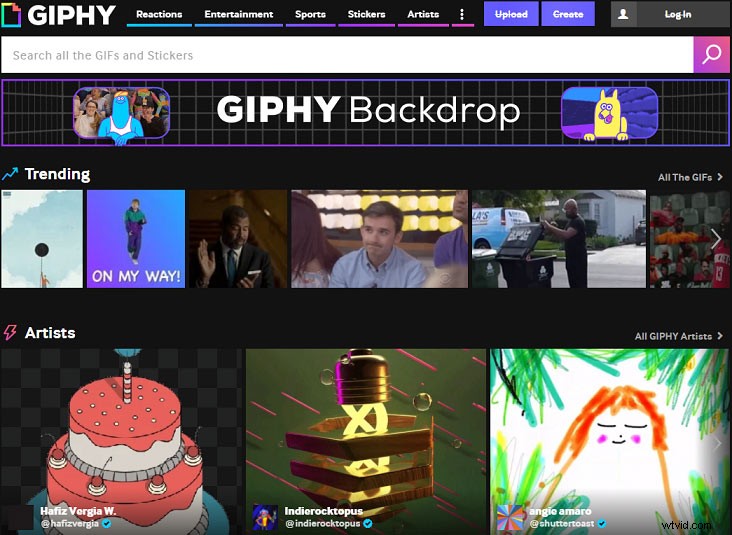
GIPHYは最高のオンラインYouTubeGIFメーカーです。写真やビデオからGIFを作成できます。さらに重要なことに、このYouTube to GIFメーカーでは、YouTubeビデオリンクを直接入力して、YouTubeからGIFを作成できます。そのため、好きなYouTube動画からGIFを作成すると便利です。また、VimeoとGIPHYのリンクもサポートしています。
主な機能:
- GIFを作成する前にビデオをトリミングできます。
- さまざまなキャプション、ステッカー、フィルターを提供します。
- GIFを描画できます。
- GIFのタグとソースを追加できます。
- アニメーションGIFとステッカーの大規模なライブラリを提供します。
GifRun
GifRunは、透かしのない高解像度のGIFを作成するための使いやすいオンラインYouTubeGIFメーカーでもあります。さらに、Facebook、TikTok、Twitterのビデオから高品質のGIFを作成できます。
主な機能:
- これは無料のYouTubeからGIFメーカーです。
- スライダーを動かすことで、継続時間を変更できます。
- GIFにテキストを追加したり、GIF上のテキストの位置を変更したりできます。
- GIFをプレビューできます。
GIFを作成する
YouTube動画をGIFに変換するのは、もう1つの最高のオンラインYouTubeGIFメーカーです。リンクをコピーして貼り付けるだけで、YouTubeからGIFをすばやく簡単に作成できます。さらに、写真からGIF、FacebookからGIF、WebカメラからGIF、その他のビデオからGIFもサポートしています。
主な機能:
- GIFにキャプションやステッカーを追加できます。
- GIFの速度、長さ、開始時間を調整できます。
- 低、高、中、HDの4つのGIF品質を提供します。
- パーソナライズされた透かしをGIFに適用できます。
- GIFをミュートできます。
YouTubeビデオからGIFを作成する方法
これらのYouTubeGIFメーカーについて学んだ後、YouTubeビデオからGIFを作成する方法を知る必要があると感じるかもしれません。次のパートでは、YouTubeビデオからGIFを作成する2つの方法を紹介します。
デスクトップソリューション– MiniTool MovieMaker
MiniTool MovieMakerは、Windowsユーザー向けのデスクトップで最高のYouTube GIFメーカーであり、ビデオや画像からGIFを作成するのに役立ちます。 YouTubeビデオをGIFに変換する前に、まずYouTubeビデオをダウンロードする必要があります。
YouTubeビデオをコンピュータに簡単にダウンロードするにはどうすればよいですか? MiniTooluTubeDownloaderをここでお勧めします。 YouTubeをHD品質でMP4にダウンロードして保存するのは無料で広告なしのYouTubeビデオダウンローダーです。さらに、YouTubeをMP3、MP4、WEBM、WAVに直接変換できます。
YouTubeビデオをダウンロードするには、「YouTubeビデオを無料で簡単かつ迅速にダウンロードする方法」を参照してください。
YouTubeビデオからGIFを作成する方法のステップバイステップの説明は次のとおりです。
手順1.MiniToolMovieMakerを起動します。
- コンピュータにMiniToolMovieMakerをダウンロードしてインストールします。
- ダブルクリックしてこのGIFメーカーを開き、ポップアップウィンドウを閉じて、そのインターフェイスに入ります。
ステップ2.ダウンロードしたYouTubeビデオをインポートします。
- メディアファイルのインポートを押す 、対象のYouTube動画を選択し、[開く]をクリックしてアップロードします。
- +をクリックします ボタンを押すか、タイムラインに直接ドラッグアンドドロップします。
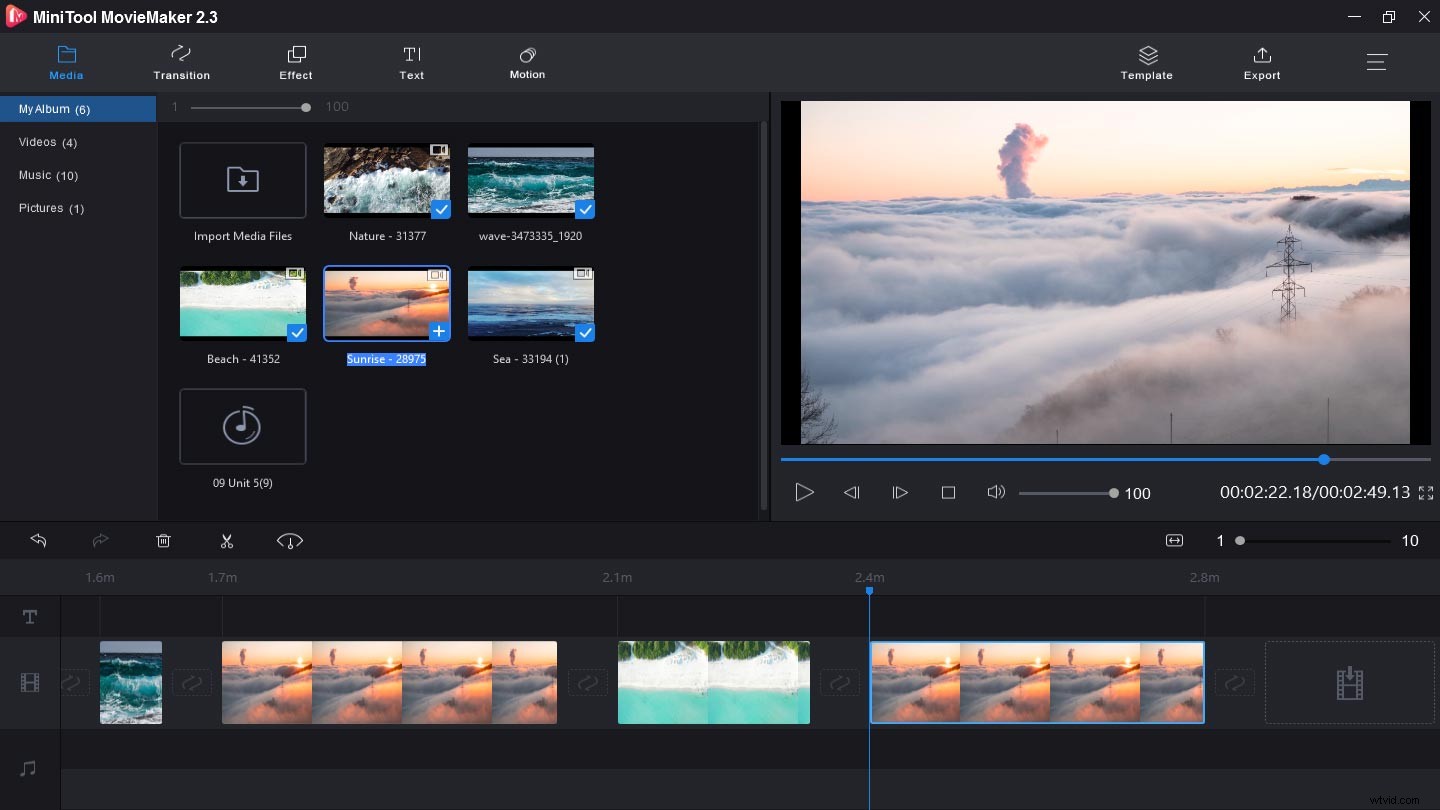
ステップ3.YouTubeビデオをカスタマイズします。
- ビデオの色を調整する :色補正を行うには、ターゲットクリップを選択してタップし、[編集]をクリックして編集オプションを取得します。ビデオのコントラスト、彩度、明るさ、および3DLUTを変更できます。このポップアップウィンドウでは、ビデオを反転または回転できます。
- 動画のトランジションを適用する :トランジションをタップします 、1つを選択し、2つのクリップの間にドラッグアンドドロップします。
- 音楽を追加 :メディアファイルのインポートをクリックします 、音楽をアップロードし、 +をクリックします ボタンをクリックして動画に追加します。
- フィルター効果を追加する :効果を押す 、好きなエフェクトを1つ選択して、 +を押します 適用します。
- 動画にテキストを追加する:動画にタイトル、字幕、キャプションを追加できます。 テキストをタップします ボタンをクリックし、テキストスタイルを選択し、サンプルスクリプトを削除し、テキストを入力して、テキストのフォント、色、サイズを編集します。
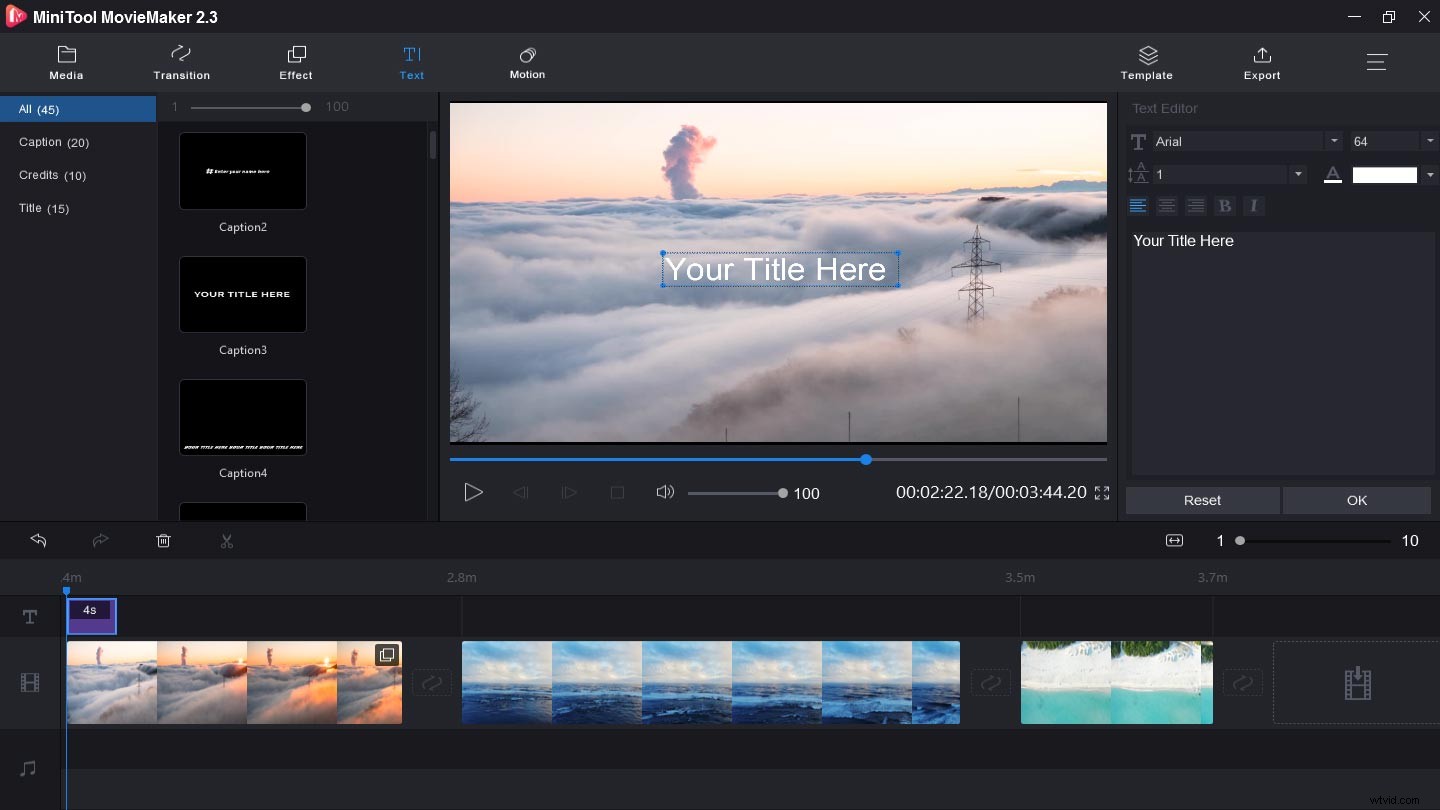
ステップ4.YouTubeビデオをGIFに変換する
- エクスポートをクリックします 出力設定ウィンドウを取得します。
- GIFを選択 [フォーマット]ボックスで。
- GIFファイルの名前を変更し、ターゲットフォルダを選択します。
- エクスポートを押す YouTubeビデオからGIFを作成し、それをコンピューターに保存します。
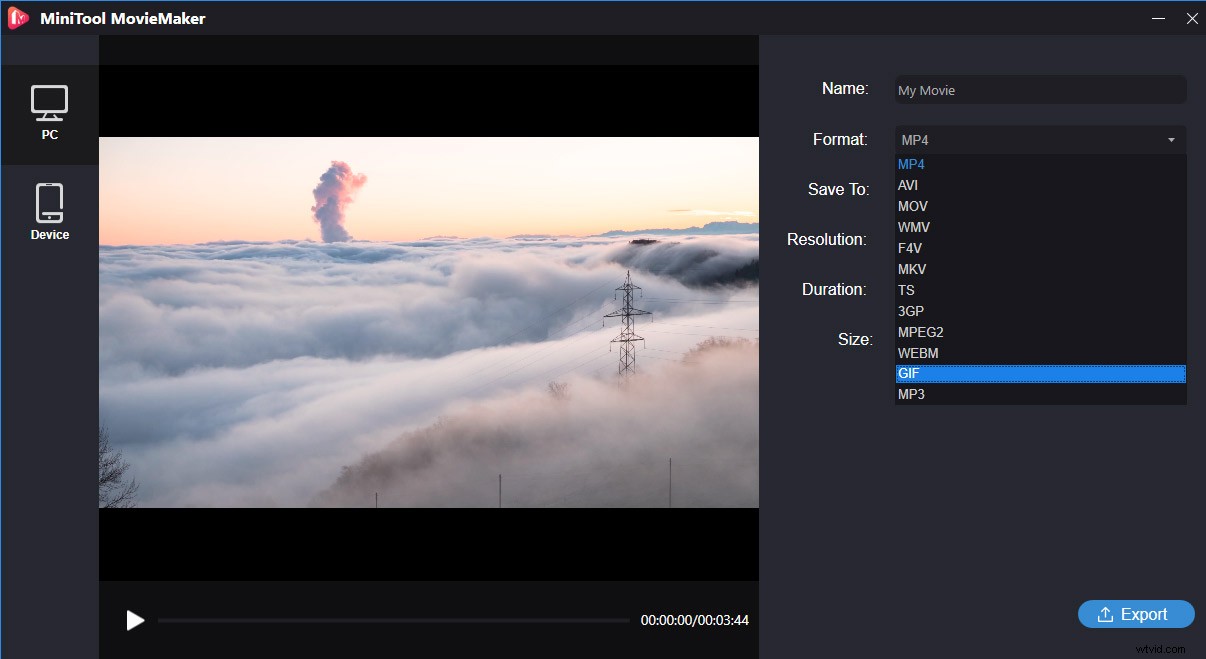
MiniTool MovieMakerは、すばらしいYouTubeGIFメーカーです。お気に入りのYouTubeビデオから多くの興味深いGIFを作成するのに役立ちます。なんて素晴らしいGIFメーカーでしょう。クリックしてツイート
オンラインソリューション– GIPHY
前述のように、GIPHYはプロのオンラインYouTubeGIFメーカーです。見逃してはなりません。以下は、YouTubeからGIFを作成するための明確な手順を示しています。
手順1.GoogleChromeにGIPHY.comと入力し、メインインターフェースに移動して、ログインします。
ステップ2.作成をクリックします ページの右上にあります。
ステップ3.動画を選択を押します ダウンロードしたYouTubeビデオをインポートするか、ターゲットのYouTubeビデオのURLを入力します。
注: 動画は100MB未満で15秒の長さである必要があります。ステップ4.スライダーを動かして、GIFを作成する部分をキャプチャすることにより、開始時間とビデオの長さを変更します。
ステップ5.装飾を続行をクリックします GIFを編集します。
ステップ6.GIFにキャプション、ステッカー、フィルターを追加します。 (オプション)
ステップ7.アップロードを続行をクリックします GIFのタグとソースを追加します。
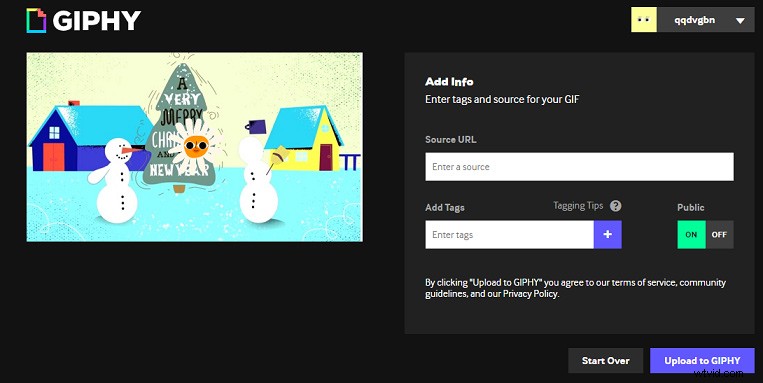
ステップ8.GIPHYにアップロードをタップします YouTubeビデオをGIFに変換します。
これらの8つのYouTubeGIFメーカーの中で、あなたは一番好きですか?コンピューターでも携帯電話でも、YouTubeからGIFに適したメーカーを見つけることができます。いずれかを選択して、YouTubeビデオをGIFに変換してみてください。 YouTube動画からGIFを作成する方法について質問がある場合や他の方法を共有したい場合は、admin @ wtvid.comからお問い合わせいただくか、以下のコメント欄にご意見をお寄せください。
YouTubeGIFメーカーに関するよくある質問
AndroidでYouTube動画からGIFを作成するにはどうすればよいですか?- AndroidフォンにGIPHYをダウンロードしてインストールします。
- このGifメーカーを起動し、[作成+]をクリックします 右上隅にあります。
- ライブラリをタップします ダウンロードしたYouTubeビデオをアップロードするためのボタン。
- 共有GIFをクリックします GIFを作成し、携帯電話にダウンロードして、ソーシャルメディアで共有します。
- 新しい保存を開始し、テキストを入力します。
- 内側のテキストメッセージバーをクリックして、キーボードを起動します。
- スマイリーフェイスアイコンを選択します 。
- GIFを選択 画面の下部にあります。
- キーワードを使用してGIFを検索します。
- GIFをタップします 送信したい。
- 送信を押す このGIFを送信するボタン。
- iPhoneにGifMillをダウンロードしてインストールします。
- 開いて、写真をタップします ターゲット画像をアップロードします。
- カメラロールで画像を選択します。
- オプションを押す アイコンをクリックして、GIFの品質、向き、速度を変更します。
- 共有を押す>アルバム GIFを保存します。
- GoogleChromeでezgif.comと入力します。
- GIFメーカーを選択します>ファイルを選択 コンピューターから写真をインポートします。
- [アップロードしてGIFを作成]をクリックします 。
- GIFオプションを押す および効果 設定を適用します。
- GIFを作成をタップします GIFを作成します。
